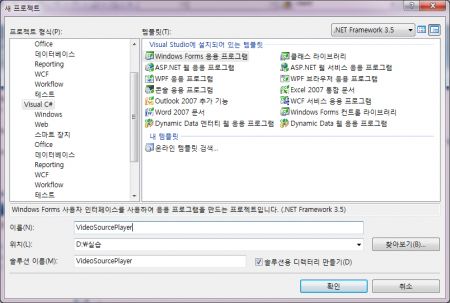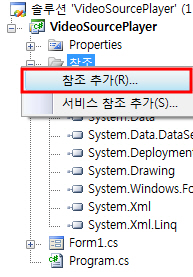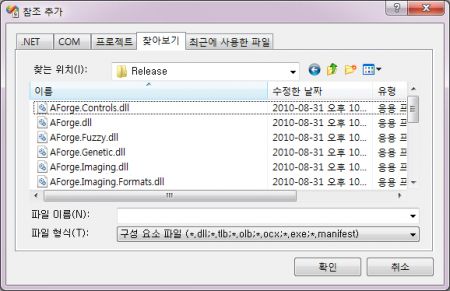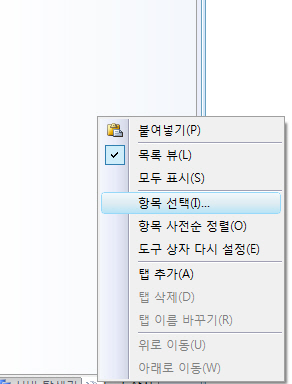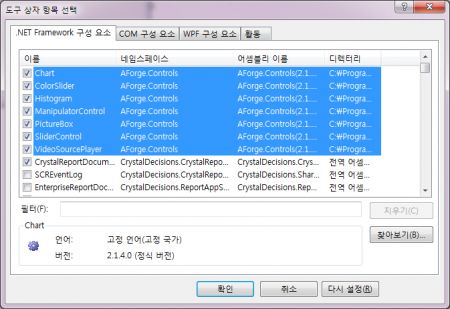아래 그림과 같이 폼을 구성합니다.
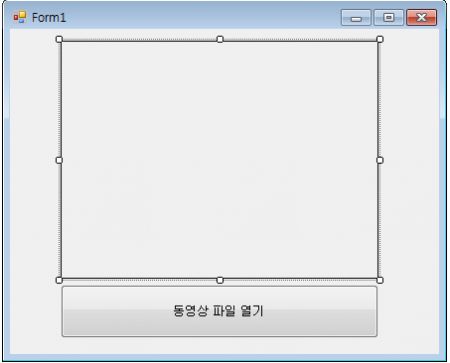
VideoSourcePlayer Size는 320*240으로 설정 하도록 하며 Name 속성은 VideoSourcePlayer로 설정 합니다.
그리고 버튼에 대한 Name 속성은 : btnFileOpen 으로 설정하도록 하고, Text 속성은 동영상 파일 열기로 설정합니다.
그리고 툴박스에서 openFileDialog 컨트로를 폼으로 드래그 하신후 Name 속성은 openFileDialog 로 설정합니다.
그리고, 소스 코드 창으로 이동하여 아래 코드를 추가하여 Aforge.NET 네임스페이스를 참조 하도록 합니당.
using AForge.Video.DirectShow; using AForge.Video;그리고 디자인 모드에서 동영상 파일 열기 버튼을 더블클릭하여 버튼을 클릭하였을때, 이벤트가 발생 되도록 코드를 입력해 줍니다.
private void btnMovieOpen_Click(object sender, EventArgs e)
{
if (openFileDialog.ShowDialog() == DialogResult.OK)
{
// create video source
FileVideoSource fileSource = new FileVideoSource(openFileDialog.FileName);
// open it
OpenVideoSource(fileSource);
}
}OpenVideoSource Method를 생성 합니다. 코드는 다음과 같습니다. private void OpenVideoSource(IVideoSource source)
{
this.Cursor = Cursors.WaitCursor;
videoSourcePlayer.SignalToStop();
videoSourcePlayer.WaitForStop();
videoSourcePlayer.VideoSource = source;
videoSourcePlayer.Start();
this.Cursor = Cursors.Default;
}